
معرفی و دانلود برنامه iZip و خارج کردن فایلها از حالت فشرده در آیفون
هنگامی که به تدوین یک آلبوم عکس مشغول میشوید یا اقدام به فشرده سازی گروهی از فایلهای صوتی یا حتی اسنادی خود میکنید، نیاز به وجود یک برنامه فشرده ساز میتواند بسیار حیاتی باشد. فایلهایی که با فرمت Zip وجود دارند، استفادهی زیادی در مواقع مختلف دارند و شرط استفاده از قابلیتهای فشرده سازی و خارج کردن آنها از این حالت نیز همین فرمت است.
این فرمت یقینا پرکاربردترین قالب آرشیو فایلها بهصورت فشرده است و به شما این امکان را میدهد که فایلهای حجیم خود را به تکههای کوچکتر تقسیم کرده و بدون از دست دادن کیفیت نسخهی اصلی فایلها، حجم آنها را کاهش دهید. بدین ترتیب شما بعدا هم میتوانید آنها را بازیابی کرده و به اصلاح فایلهای زیپ خود را Decompressor کنید. آنزیپ کردن فایلهایی که داخل کامپیوتر قرار دارد، بسیار ساده است، اما چنین اقدامی را روی دستگاه قابل حملی همچون آیفون چطور میتوان انجام داد؟
خوشبختانه برنامههایی برای این منظور وجود دارد که کمک شایانی به بازکردن فایلهای زیپ کرده و کاربر میتواند از آنها برای فشرده سازی و خارج کردن فایلها از حالت فشرده در آیفون استفاده کند. این روند چندین مرحله ساده دارد که قصد داریم آن را با شما به اشتراگ گذاریم.
نحوهی خارج کردن فایلهای فشرده از حالت زیپ در آیفون
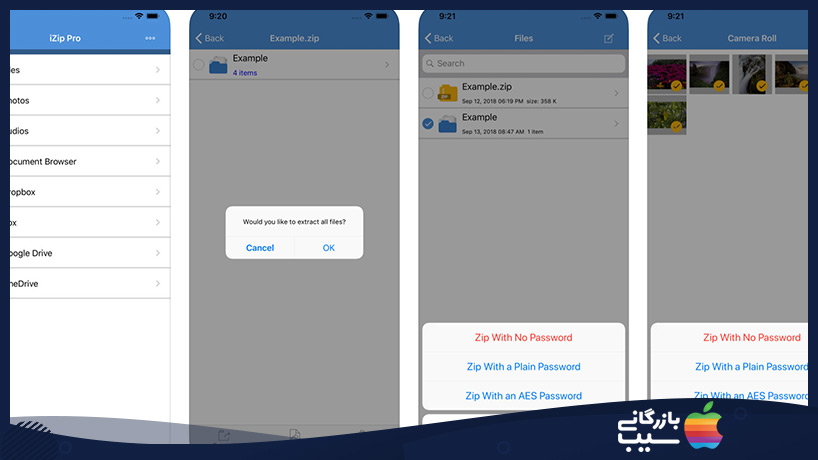
ابتدا در صفحه اصلی آیفون خود، اپ استور را اجرا کنید. برنامهی iZip را جستجو کرده و سپس آن را دانلود کنید. توجه داشته باشید که نام برنامه بهصورت رسمی iZip – Zip Unzip Unrar Tool گذاشته شده است و سعی کنید که برنامههای همنام را اشتباه نگیرید. از این لینک نیز میتوانید برای دانلود فایل استفاده کنید.
فایل زیپ ذخیره شده در گوشی همراه خود را پیدا کنید. شما تنها میتوانید از iZip برای آنزیپ کردن فایلهایی استفاده کنید که بهصورت محلی در گوشی همراه شما ذخیره شدهاند و فایلهایی که در سرورهای خارجی مانند دراپ باکس یا جیمیل ذخیره شدهاند، نمیتوانند در نسخهی رایگان برنامهی iZip باز شوند.
در ادامه روی فایل زیپی که میخواهید از حالت فشرده خارج شود، کلیک کرده و نگه دارید تا منوی سیاه رنگی از گزینههای مختلف در بالای آن ظاهر شود. برای اینکه گزینهی Share را پیدا کنید، روی فلش سمت راست کلیک کرده و آن را انتخاب کنید.
لیستی از گزینههای مختلف با برنامههایی که قادر به مشاهدهی فایلهای Zip هستند برایتان ظاهر میشود. در این بخش باید Open را در فایل زیپ خود پیدا کرده و روی آن کلیک کنید.
بدین ترتیب برنامهی iZip اجرا شده و از شما خواسته میشود که خارج شدن همهی فایلها از حالت زیپ را تائید کنید. برای تائید، میتوانید روی OK کلیک کنید. بدین ترتیب مشاهده خواهید کرد که همهی فایلهای شما از حالت زیپ خارج میشوند.
بیشتر بخوانید: آموزش کار با iTunes برای مبتدیان
برای ذخیره فایلهایی که بهصورت تکی در حالت زیپ قرار دارند، میتوانید در گوشی خود روی دایره کوچک سفید رنگ که در سمت چپ هر فایلی که میخواهید ذخیره کنید، قرار دارد کلیک کنید. بعد از انتخاب فایل موردنظر، دایره به رنگ آبی درآمده و یک علامت تیک در آن دیده میشود.
هنگامی که فایلهای موردنظر برای ذخیره سازی را انتخاب کردید، میتوانید روی گزینهی Save در گوشهی سمت راست پایین صفحهی خود کلیک کنید. در ادامه ممکن است اجازهی دسترسی به برنامهی iZip از شما خواسته شود تا این برنامه به کتابخانهی عکس و فیلمها دسترسی داشته باشد. با تائید این دسترسی فایلهای شما در گوشی ذخیره سازی شده و به سادگی مراحل خارج کردن فایل از حالت فشرده به پایان میرسد.
ویژگیهای کلیدی برنامه iZip
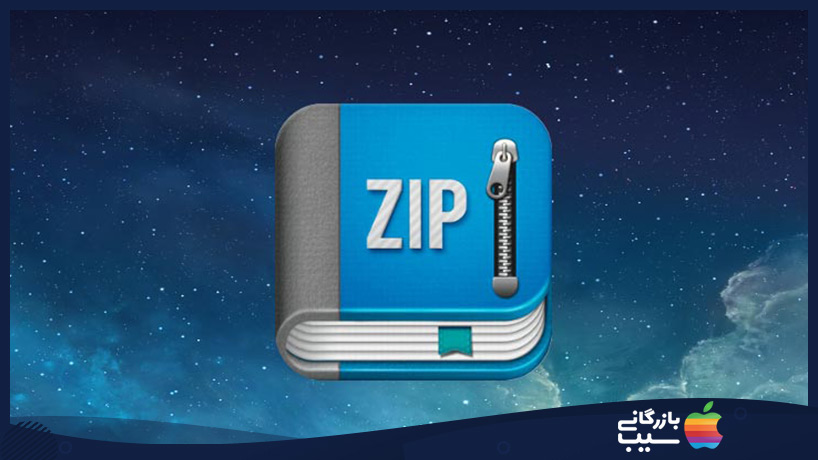
iZip را میتوان برنامهای جامع و قدرتمند برای مدیریت فایلهای Zip و RAR در آیفون و آیپد دانست که سریعترین و امنترین ابزار مخصوص فایلهای زیپ را برای کاربران حرفهای و تجاری فراهم کرده است. این برنامه ویژگیهای زیادی دارد که در ادامه آنها را تشریح میکنیم. iZip از فایلهای زیپ و مخصوصا مواردی که با رمز عبور AES رمزگذاری شده است، پشتیبانی میکند و امکانات جذابی برای مدیریت اینگونه فایلها دارد.
iZip از بسیاری از فایلهای فشرده متشکل از RAR، 7Z، ZIPX، TAR، GZIP، BZIP، TGZ، TBZ، ISO، DEB، CAB، JAR، RPM، CBS پشتیبانی کرده و قادر تا این موارد را از حالت فشرده خارج کند. امکان فشردهسازی فایلها با بهترین کیفیت در این برنامه فراهم شده است و فشردهسازی عکس و فیلم از آلبومهای مختلف نیز بدون مشکل انجام میشود. فشردهسازیها امکان رمزدهی بهصورت حرفهای دارند و میتوانید آنها را در یک لایه امنیتی مناسب قرار دهید. بسیاری از انواع فایلهای اسنادی را میتوانید با این برنامه باز کرده و مشاهده کنید که فرمتهای پشتیبانی شده متشکل از Doc، Exel، PPT، PDF، TXT و RTF هستند. فایلهای ویدیویی و تصویری که با فرمت JPG، GIF و PNG هستند نیز شامل این موارد خواهند بود.
بیشتر بخوانید: معرفی و دانلود اپلیکیشن InShot
با این برنامه میتوانید فایلهای خود را از وان درایو، دراپ باکس، باکس، آیکلود، گوگل درایو و غیره باز کنید، البته برای استفاده از قابلیتهای فشرده سازی و خارج کردن فایل از حالت فشرده، باید نسخهی کامل برنامه را خریداری کنید. امکان آپلود و دانلود فایلها به این سرویسها نیز امکان پذیر خواهد بود. این برنامه از سایر برنامههای ابری سوم شخص نیز پشتیبانی میکند و مخصوصا در قبال iCloudDrive امکانات بیشتری برایتان خواهد داشت.
با این برنامه میتوانید اندازههای مختلف تصویری را بهصورت حرفهای تعیین کرده و فایلهای خود را از HEIC به JPG تبدیل کنید. یکی از قابلیت مهم برنامه این است که از Face ID و Touch ID پشتیبانی میکند و لایههای امنیتی گوشی خود را میتوانید برای این برنامه نیز داشته باشید. امکان دانلود و آپلود فایل از طریق آیتونز نیز برای این برنامه فراهم شده است. در حالت کلی میتوان گفت که برنامهی iZip با رابط کاربری سادهی خود، سادهترین متدها را برای مدیریت بهتر و عالی فایلهای زیپ در آیفون و آیپد فراهم کرده است و با وجود آن دیگر نیازی به ابزارها و برنامههای دیگر نخواهید داشت.
جمعبندی
اگر برای فشرده سازی و خارج کردن فایلهای فشرده از حالت زیپ، به یک برنامهی کامل و عالی برای گوشی آیفون یا آیپد خود نیاز دارید، iZip میتواند معقولترین انتخاب شما در این مرحله باشد. این برنامه هم ساده است و هم برای کاربران حرفهای، امکانات و ابزارهای شاخصی را ارائه میدهد. میتوانید حتی با خرید نسخهی Pro برنامه، قابلیتهای بیشتری برای کار با سرویسهای ابری و فایلهای حاضر در آن نیز داشته باشید.










